Slik tilbakestiller du Samsung Galaxy S3 til fabrikkstandard uten å miste data
Galaxy S3 er en av de mest populære smarttelefonene i verden. Den er produsert av Samsung og brukes av mange Android-brukere. Likevel, akkurat som alle andre smarttelefoner, kan du også møte et vedvarende problem med denne. Å gjenopprette den til fabrikkinnstillingene kan løse mange problemer. I dette informative innlegget vil vi hjelpe deg å lære hvordan du tilbakestiller Samsung Galaxy S3 på forskjellige måter.
Del 1: Sikkerhetskopier Galaxy S3 før tilbakestilling
Du vet kanskje allerede at etter å ha utført en fabrikktilbakestilling på enheten din, vil du ende opp med å miste dataene. Derfor anbefales det alltid å ta en sikkerhetskopi av dataene dine før du tilbakestiller dem. Før du lærer hvordan du tilbakestiller Galaxy S3, følg disse enkle trinnene og ikke mist dataene dine i prosessen.

DrFoneTool – Android Data Backup & Resotre
Sikkerhetskopier og gjenopprett Android-data fleksibelt
- Sikkerhetskopier Android-data selektivt til datamaskinen med ett klikk.
- Forhåndsvis og gjenopprett sikkerhetskopiering til alle Android-enheter.
- Støtter 8000+ Android-enheter.
- Det går ingen data tapt under sikkerhetskopiering, eksport eller gjenoppretting.
1. Start med å laste ned DrFoneTool-verktøysettet for Android Data Backup and Restore fra høyre her.. Den har selektiv sikkerhetskopiering og er kompatibel med mer enn 8000 forskjellige smarttelefoner for tiden.
2. Installer programmet på systemet og start det. Du vil først få opp følgende skjermbilde. Start med å velge ‘Data Backup & Restore’ alternativet.

3. Nå kobler du Samsung S3 til systemet ved hjelp av en USB-kabel. Sørg for at du allerede har aktivert USB Debugging-alternativet på telefonen. Deretter vil grensesnittet gjenkjenne telefonen din. Velg alternativet ‘Sikkerhetskopiering’ for å starte prosessen.

4. Grensesnittet vil fortelle deg hva slags filer som er tilgjengelige for sikkerhetskopieringen. Som standard vil alle alternativene bli merket av. Du kan ganske enkelt velge hvilken type filer du vil lagre før du klikker på ‘Sikkerhetskopiering’-knappen.

5. DrFoneTool vil begynne å ta sikkerhetskopi av dataene dine og vil også gi deg beskjed om fremdriften i sanntid. Sørg for at enheten er tilkoblet i denne fasen.

6. Så snart sikkerhetskopieringen er fullført, vil du bli varslet. I tillegg kan du klikke på alternativet ‘Se sikkerhetskopien’ for å se de nylig lagrede filene.
Det er det! Alle dataene dine ville være trygge nå. Du kan enkelt gjenopprette den etter tilbakestilling av enheten. Dette er et avgjørende skritt å utføre før du lærer hvordan du tilbakestiller Samsung Galaxy S3 til fabrikk.

Del 2: Factory Reset Galaxy fra Innstillinger-menyen
Dette er sannsynligvis den enkleste måten å tilbakestille Android-enheten din på, og du trenger ikke å anstrenge deg mye for å lære hvordan du tilbakestiller en Samsung Galaxy S3. Hvis enheten din er responsiv og ikke viser noe problem, kan du enkelt gjenopprette den ved å gå til telefonens innstillingsmeny. Bare utfør disse enkle trinnene og lær hvordan du tilbakestiller Samsung Galaxy S3 fra ‘Innstillinger’-menyen.
1. Start med å trykke på «Innstillinger»-menyvalget fra telefonens startskjerm.
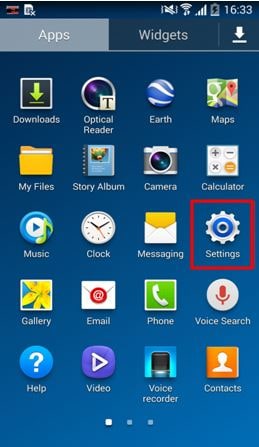
2. Gå til fanen ‘Generelt’ og velg alternativet ‘Sikkerhetskopiering og gjenoppretting’ under Kontoer-menyen.
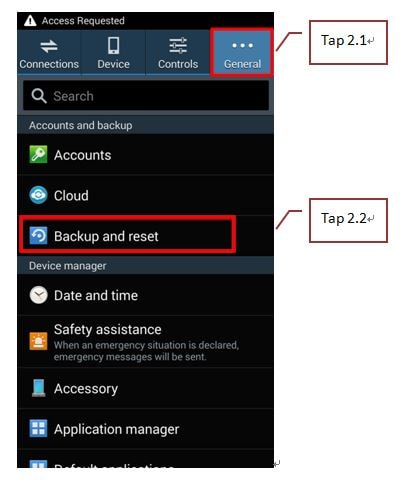
3. Du vil få en liste over flere alternativer. Bare trykk på alternativet ‘Tilbakestill fabrikkdata’ nå.
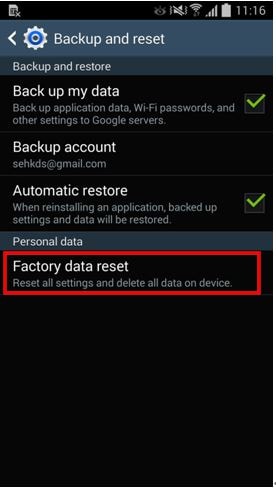
4. Enheten din vil gi en liste over alle kontoene som allerede er synkronisert. Bare velg alternativet ‘Tilbakestill enhet’ for å starte.
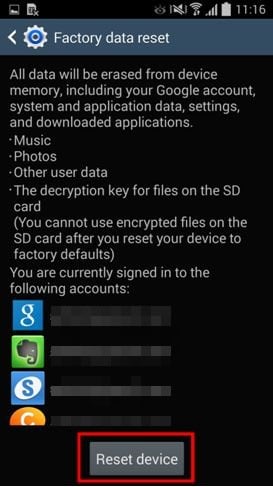
5. Til slutt vil enheten gi deg en advarsel før du fortsetter. Bare trykk på alternativet ‘Slett alle’, og telefonen din vil starte tilbakestillingsprosessen.
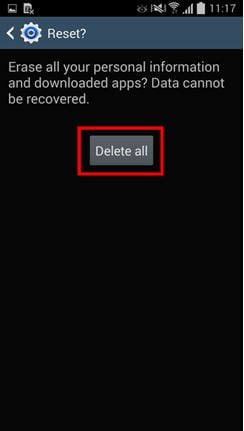
Ja, det er egentlig så enkelt som det høres ut. Nå når du vet hvordan du tilbakestiller Galaxy S3, er vi sikre på at du vil være i stand til å løse alle slags problemer knyttet til telefonen din.
Del 3: Tilbakestill Galaxy til fabrikkstandard fra gjenopprettingsmodus
Hvis enheten din viser noen form for et problem, kan du også lære hvordan du tilbakestiller Samsung Galaxy S3 til fabrikk ved å gå inn i gjenopprettingsmodus. Etter å ha gått inn i gjenopprettingsmodus, kan du utføre et bredt spekter av operasjoner som å fikse tillatelser, formatere om partisjoner og mer. For å vite hvordan du tilbakestiller en Samsung Galaxy S3, må du først gå inn i gjenopprettingsmodusen. Dette kan gjøres ved å følge disse enkle trinnene.
1. Start med å slå av telefonen. Vent noen sekunder før du setter den i gjenopprettingsmodus. Gjør dette ved å trykke på Volum opp, Strøm og Hjem-knappen samtidig.
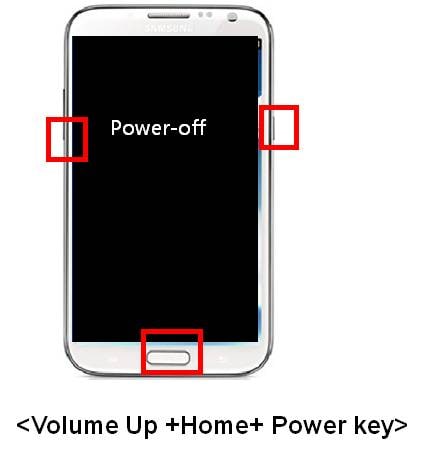
2. Vent en stund til telefonen vil vibrere og endre logoen. Den vil bli startet på nytt i gjenopprettingsmodus. Nå kan du navigere ved å bruke Volum opp og ned-knappen, og Hjem-knappen for å velge hva som helst. Flytt til alternativet ‘Tørk data/fabrikkinnstilling’ og velg det. I tillegg må du velge ‘Ja’ for å slette alle brukerdata.
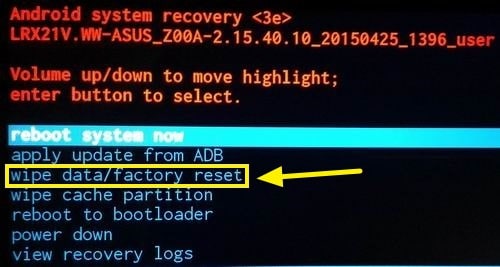
3. Dette vil få enheten til å tilbakestilles fullstendig. Nå er det bare å velge alternativet ‘Start på nytt system nå’. Enheten din vil bli startet på nytt etter å ha blitt gjenopprettet til fabrikkinnstillingene.

Flott! Nå når du vet hvordan du tilbakestiller Samsung Galaxy S3, kan du enkelt løse mange problemer knyttet til mobilen din.
Del 4: Tilbakestill Galaxy S3 når den er låst
Ved å følge de ovennevnte trinnene kan du enkelt lære hvordan du tilbakestiller Galaxy S3 fra Innstillinger-menyen eller gjenopprettingsmodus. Men hva hvis enheten din er låst? Ikke bekymre deg! Vi har dekket deg. Bare utfør disse enkle trinnene og lær hvordan du tilbakestiller Samsung Galaxy S3 til fabrikkstandard hvis enheten din er låst.
1. Start med ganske enkelt å besøke Android Enhetsbehandling på systemet ditt. Bare skriv inn Google-legitimasjonen din for å logge på.
2. Etter at du har logget på, vil du kunne få tilgang til et bredt spekter av funksjoner som å finne plasseringen til enheten din, låse den og mer. Ut av alle alternativene, klikk på ‘Slett’ -knappen.
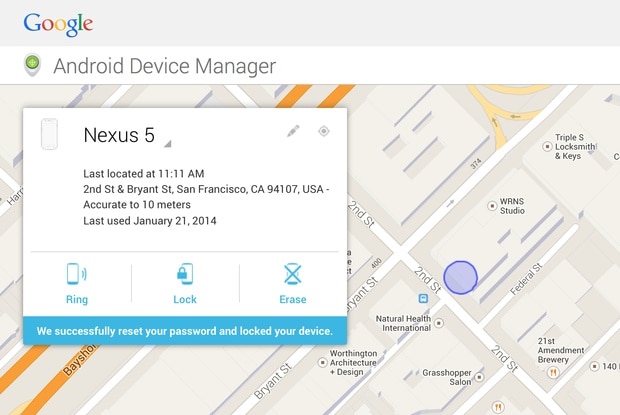
3. Dette vil føre til en ny popup-melding generert av Google, siden det ville få enheten til å tilbakestille til fabrikkinnstillingene. Klikk på ‘Slett’ alternativet for å gjøre det.
Vent en stund siden enheten din vil begynne å slette alt fra den og vil tilbakestille den til fabrikkinnstillingen. Etter å ha utført disse trinnene, kan du tilbakestille enheten uten å låse den opp.
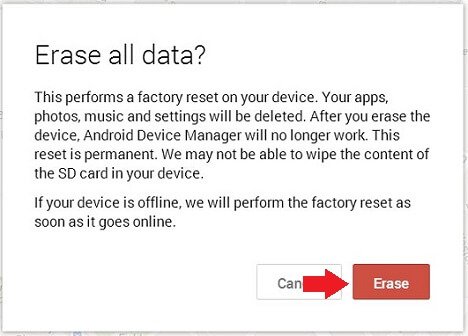
Les mer: Låst ute fra Galaxy S3? Sjekk ut hvordan låse opp Samsung Galaxy S3 uten å miste data.
Jeg er sikker på at dette innlegget vil komme til nytte for deg ved en rekke anledninger. Nå når du vet hvordan du tilbakestiller en Samsung Galaxy S3 på forskjellige måter, kan du sikkert løse ethvert vedvarende problem på enheten din og gi den et friskt pust! Pass på at du tar en sikkerhetskopi av telefonen og gjenoppretter den enkelt etter at du har utført tilbakestillingsoperasjonen.
Siste artikler

